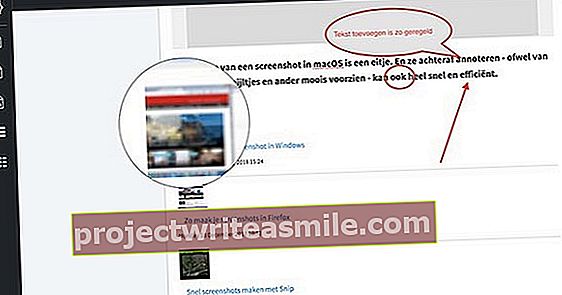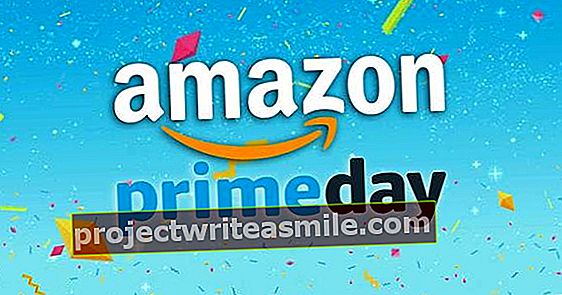Windows 10 Creators -päivityksen myötä yhtäkkiä uusi Paint-versio tuli. Jos vanha versio sopi lähinnä ideoiden nopeaan luonnosteluun, tässä painotetaan enemmän tilasuunnittelua. Jokainen voi nyt mallintaa 3D-muodossa, mikä tekee itse suunnitelluista kuvista hieman jännittävämpiä. Annamme 13 vinkkiä Paint 3D: lle.
Vinkki 01: Piirrä vain
Voit silti tehdä nopeasti naarmuuntumista Paint 3D: ssä. Valikkovaihtoehto Taidetyökalut yläosassa pääset nauttimaan mukavasta valikoimasta piirtotyökaluja, mukaan lukien finelinerit, tussit ja harjat. Voit valita erilaisia materiaaleja, joilla on oma vaikutus. Voit esimerkiksi käyttää öljymaalia, joka näyttää paksulta ja paakkuiselta, ja voit myös valita, onko maalin oltava matta vai kiiltävä. Minuutin sekaantumisen tulos näyttää huomattavan erilaiselta kuin vanhanaikainen maali: viivat eivät ole enää rosoisia tai ohuita. Mutta: se on todella kaunista vain, jos sinulla on parempia piirustustaitoja itse.

Vinkki 02: 3D-objektit
Olemme kuitenkin täällä luomassa 3D-grafiikkaa. Tätä varten on rakennettu useita vaihtoehtoja. Perusteellisinta on käyttää tavallisia 3D-objekteja, kuten lohkoja ja palloja. Yläosassa valitset 3D ja oikealla valitset haluamasi muodot. Napsauta muotoa ja aseta se laskentataulukkoon (kohtaus) napsauttamalla ja vetämällä. Muodon levittämisen jälkeen näet useita työkaluja, jotka roikkuvat muodon ympärillä. Voit suurentaa tai pienentää muotoa tutuilla kulmilla, mutta voit myös vetää sitä eteenpäin tai taaksepäin avaruudessa todellisen tilanäkymän rakentamiseksi. Sitten kuva kallistuu isometriseen perspektiiviin, jotta näet selvästi, mikä muoto on tarkalleen missä.
 Aloita valitsemalla tavalliset 3D-objektit, kuten lohkot ja pallot
Aloita valitsemalla tavalliset 3D-objektit, kuten lohkot ja pallot Vinkki 03: Tarrat
Vakiokohteet ovat tietysti vähän tylsiä. Siksi Paint 3D tarjoaa valikoiman tarroja. Ajattele silmiä, suuja ja kaikenlaisia muita leikekuvia, mutta myös yksinkertaisempia, kuten suorakulmiot ja sydämet. Mielenkiintoista on, että et voi vain asettaa näitä tarroja tasaiselle pinnalle, vaan myös kiinnittää ne 3D-malleihin. Voit esimerkiksi kiinnittää suun palloon, vetää silmiä sen yli ja olet tehnyt oman 3D-emojisi.
Sisäänrakennettu tarjous ei sido sinua. Voit tuoda omat kuvasi ja käyttää niitä tarrana. Voit myös vetää tämän helposti koristettavan objektin päälle. Tai värität kankaalle (tausta) tarroilla.
Pidä se yksinkertaisena
Paint 3D on ja on edelleen yksinkertainen sovellus tarvittavilla rajoituksilla. Vaikka on varmasti mahdollista suunnitella hienoja yksinkertaisia 3D-objekteja, suunnittelussa on silti melko vähän nikkeleitä. Esimerkiksi kohtausta ei voida kiertää pysyvästi, kun muokkaat muotoja, ja tekstuurien käyttö on joskus tarpeettoman vaikeaa. Älä näe Paint 3D: tä täysimittaisena mallinnussovelluksena - tai edes lähtötason ohjelmana. Paint 3D vertaa ammattimaisiin suunnittelupaketteihin tapaa, jolla Paint vertaa Photoshopiin.
Vinkki 04: Maalaus
Tarrat eivät tartu vain 3D-pintoihin: kaikki työkalut toimivat myös 3D-muodossa. Itse asiassa kangas (valkoinen tausta-alue) on myös 3D-objekti. Ja aivan kuten voimme piirtää kankaalle öljymaaliharjalla, voimme tehdä sen kaikilla 3D-esineillä. Voit käyttää myös Täyttää-toiminto, jolla voit muuttaa koko värin (ja materiaalin!) pinnan. Muista, että olet tekemisissä 3D-objektien kanssa. Siksi käytä usein Näytä 3D-painike oikeassa alakulmassa (silmä). Tämän avulla vaihdat perspektiivitilaan ja näet, kattavatko värisi kaiken.

Vinkki 05: Tuo
Erittäin hyödyllinen toiminto on ulkoisten 3D-mallien tuonti. Tätä varten sinun on kirjauduttava sisään Microsoft ID: lläsi, minkä jälkeen sinulla on pääsy Remix 3D -kuvapankkiin. Täältä löydät kaikenlaisia kolmiulotteisia esineitä, jotka voit sijoittaa omaan taideteokseen tai mukauttaa omaan makuun. On myös mahdollista julkaista omat mallisi tässä kuvapankissa, jotta muut voivat käyttää niitä. Haku kuvapankista tapahtuu avainsanoilla. Jos esimerkiksi haet sanaa "puu", löydät kaikenlaisia puita, sekä realistisia että piirrettyjä.
Vinkki 06: Tehosteet
Vaihtoehto Vaikutukset kuulostaa näyttävämmältä kuin se on. Älä odota animaatioita tai muita temppuja täällä: Paint 3D: ssä tehosteet ovat pääosin yhtä suuria kuin valaistus, jossa on aavistuksen suodattimia. Voit valita tietyn vaikutuksen kuormalavalta, jotta ympäristön valon väri ja voimakkuus muuttuvat. Liukusäätimillä voit säätää tätä entisestään ja määrittää myös valonlähteen sijainnin. Vaikka tämä kaikki kuulostaa hieman liike-elämältä, loppujen lopuksi se on oikea valotus, joka voi muuttaa tylsän kuvan dramaattisemmaksi.


Vinkki 07: 3D-teksti
Voit myös sijoittaa näkymään tekstiä 3D-objektina. Kaikille tietokoneellesi asennetuille kirjasimille annetaan automaattisesti syvyys. Voit sitten kiertää, siirtää ja värittää tekstiäsi kuten kaikki muutkin 3D-objektit. Voit myös kiinnittää siihen tarroja ja kuvioita, jotta saavutat hyvin erityisiä tuloksia. Pro-vinkki: älä mene liian pitkälle käyttämällä tekstuureja kirjeissä, koska se tulee luettavuuden kustannuksella.
Oikea valotus voi muuttaa tylsän kuvan dramaattiseksi